Cambia il colore del testo in PowerPoint 2010
In questo capitolo capiremo come cambiare il colore del testo in PowerPoint 2010. Di seguito sono riportati i passaggi per cambiare il colore del testo.
Step 1 - Seleziona il testo il cui colore deve essere cambiato.
Step 2 - Vai al Font gruppo sotto il Home nastro.

Step 3 - Dal Font Color menu a discesa, seleziona il colore che desideri utilizzare per il testo.
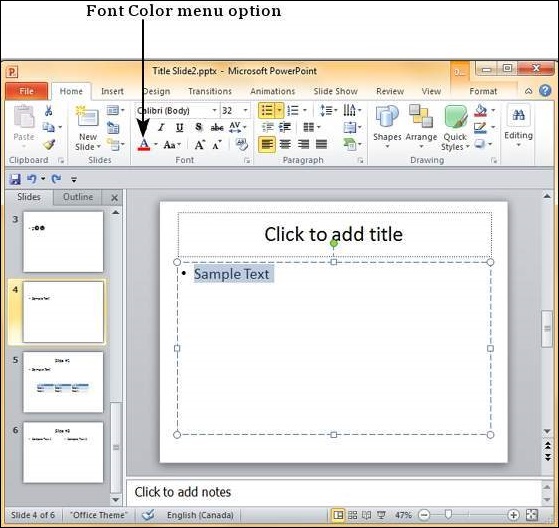
Step 4 - Fare clic sulla scelta per modificare il colore del carattere per la porzione di testo selezionata.

Se desideri scegliere tra una gamma di colori più ampia di quella mostrata nel menu a discesa, puoi fare clic su "More Colors…"

Qui puoi scegliere da una tavolozza di colori standard per una scelta più ampia di colori predefiniti o crearne uno tuo dalla tavolozza di colori personalizzata.
